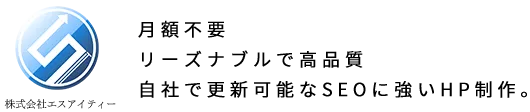【旧エディターへ切替方法】編集画面から旧エディターに切り替えする方法(クラシックエディター導入済)
新着案内やブログ投稿をする際、
「投稿」ー「新規追加」
から投稿を行うと初期表示が「ブロックエディター」となってしまいます。
そのため従来通りの簡単に編集できる画面である
「旧エディター(クラシックエディター)」で投稿を行いたい場合
そこから簡単に切り替える方法をご案内します。
※プラグイン「Classic Editor」がインストールされている状態での説明になります。
投稿ページから「旧エディター」へ切り替えをする
新規投稿を開いて編集画面、右上の
①『︙』をクリック
します。
すると右側にメニューバーが展開して中段あたりに、
②『旧エディターに切り替え』
が表示されている箇所があるので、
それをクリックすると従来の簡単な投稿画面の「旧エディター(クラシックエディター)」に変更できます。
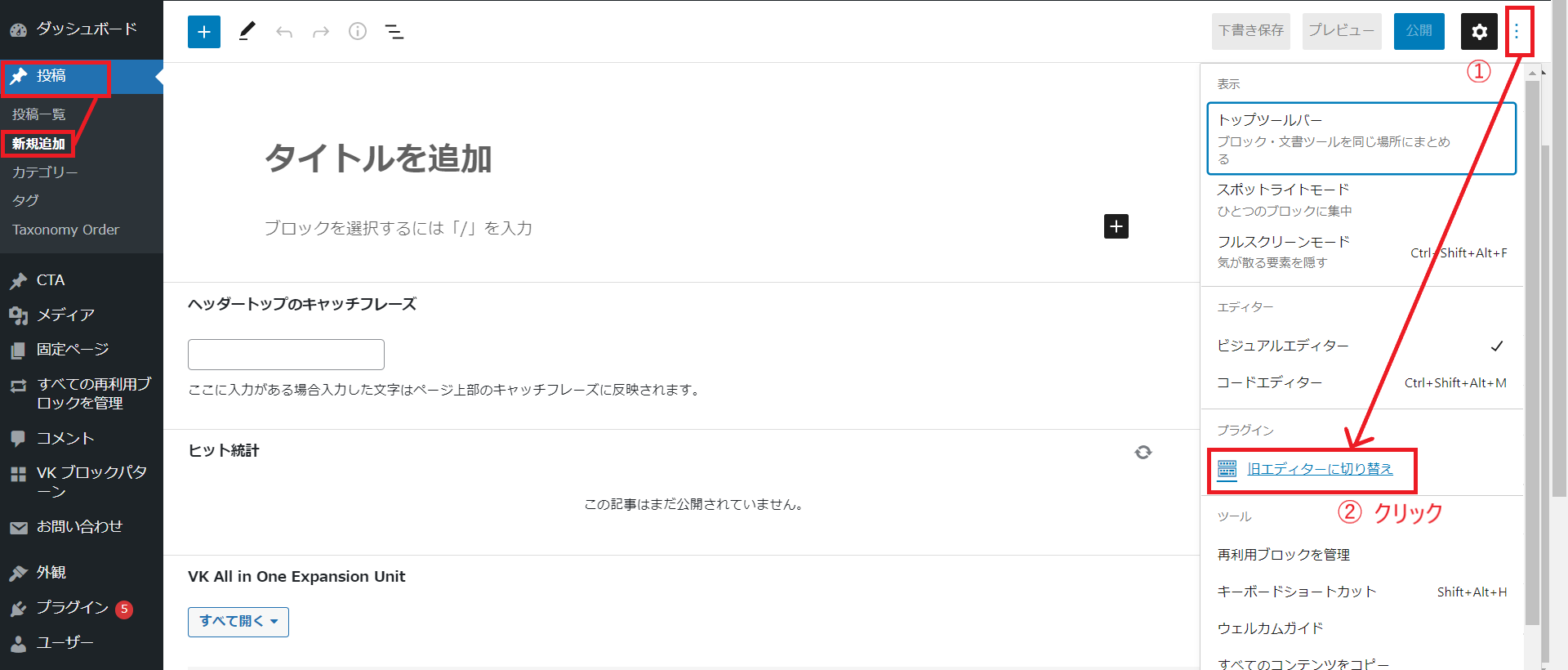
また一度投稿を下書き保存などすると「投稿一覧」の画面からも、
「ブロックエディター」か「旧エディター」かを選択できるようになります。
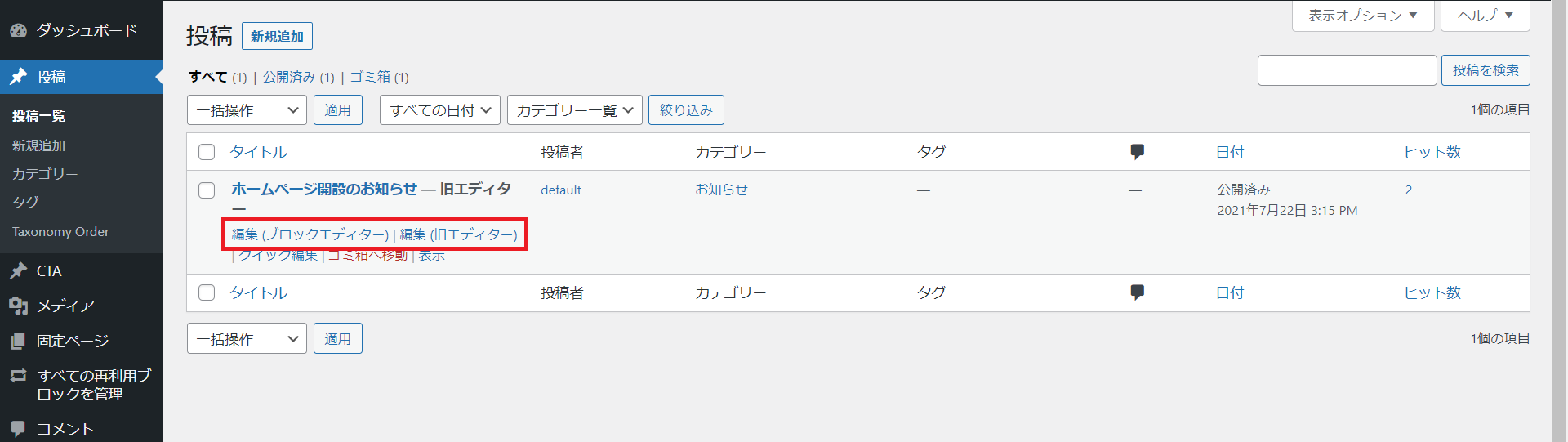
以上がブロックエディターで表示された投稿画面を旧エディターに切り替える方法でした。